3D 요소를 After Effects에서 다루는 것은 도전적일 수 있으며, 특히 객체를 3D 공간에서 정확하게 위치시키는 것이 그렇습니다. 이 가이드에서는 레이어를 상위 및 하위로 재정렬하여 3D 인스턴스를 효과적으로 관리하고 완벽하게 배치하는 시간을 절약할 수 있는 방법을 보여드립니다.
주요 발견 사항
- 레이어를 상위 및 하위로 재정렬하면 3D 공간에서 객체 위치를 상당히 쉽게 할 수 있습니다.
- After Effects의 애니메이션 키프레임 어시스턴트 도구는 움직임을 최적화하는 데 도움이 됩니다.
- 3D 요소의 시각과 동작을 제어하기 위해 올바른 카메라 설정을 하는 것이 중요합니다.
단계별 가이드
새로운 After Effects 컴포지션을 시작하고 텍스트를 추가하세요. 텍스트 레이어가 있으면 카메라를 생성할 수 있습니다. 50mm 카메라를 선택하고 텍스트에 초점을 맞출 수 있도록 위치를 조정하세요. 텍스트를 클릭하고 카메라를 드래그하여 원하는 이미지를 얻도록 합니다.
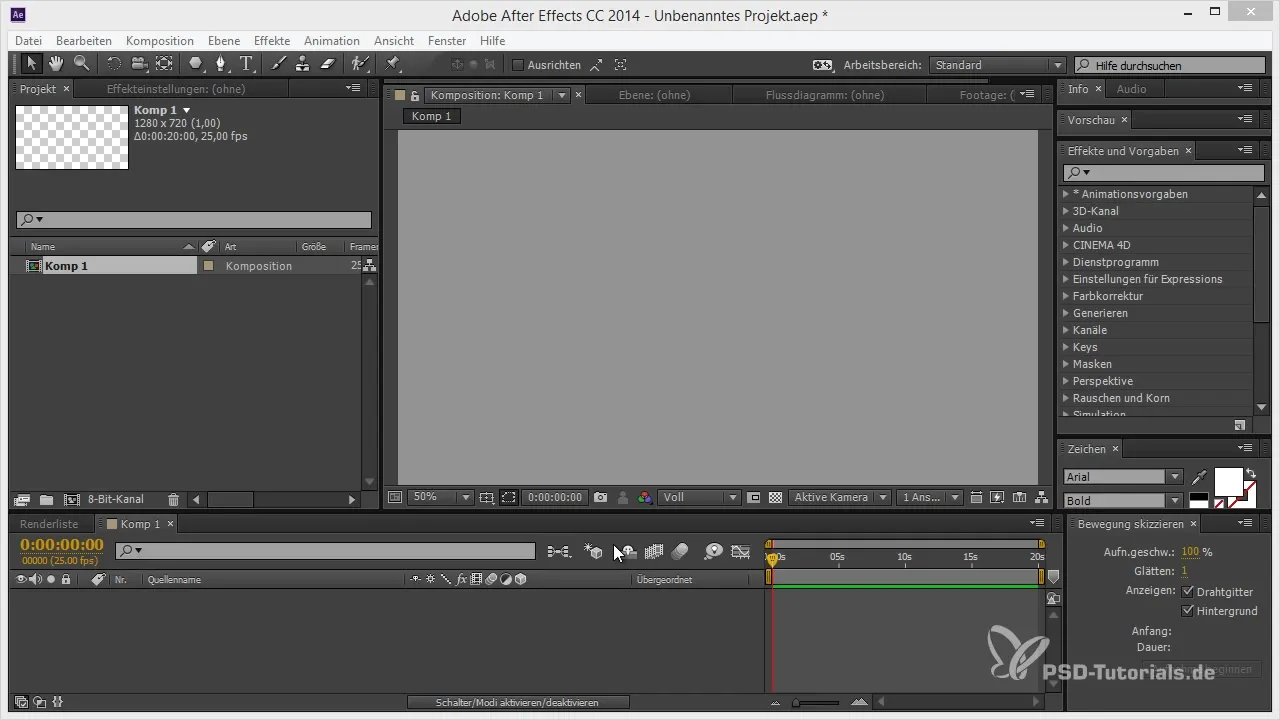
카메라를 배치한 후에는 카메라의 타겟 포인트를 애니메이션하세요. 이렇게 하면 타임라인 뷰를 탐색하는 동안 카메라가 계속 텍스트에 초점을 맞춘 상태로 유지됩니다. 카메라를 몇 프레임 뒤로 이동하고 약간 회전시켜 흥미로운 시점을 얻으세요.
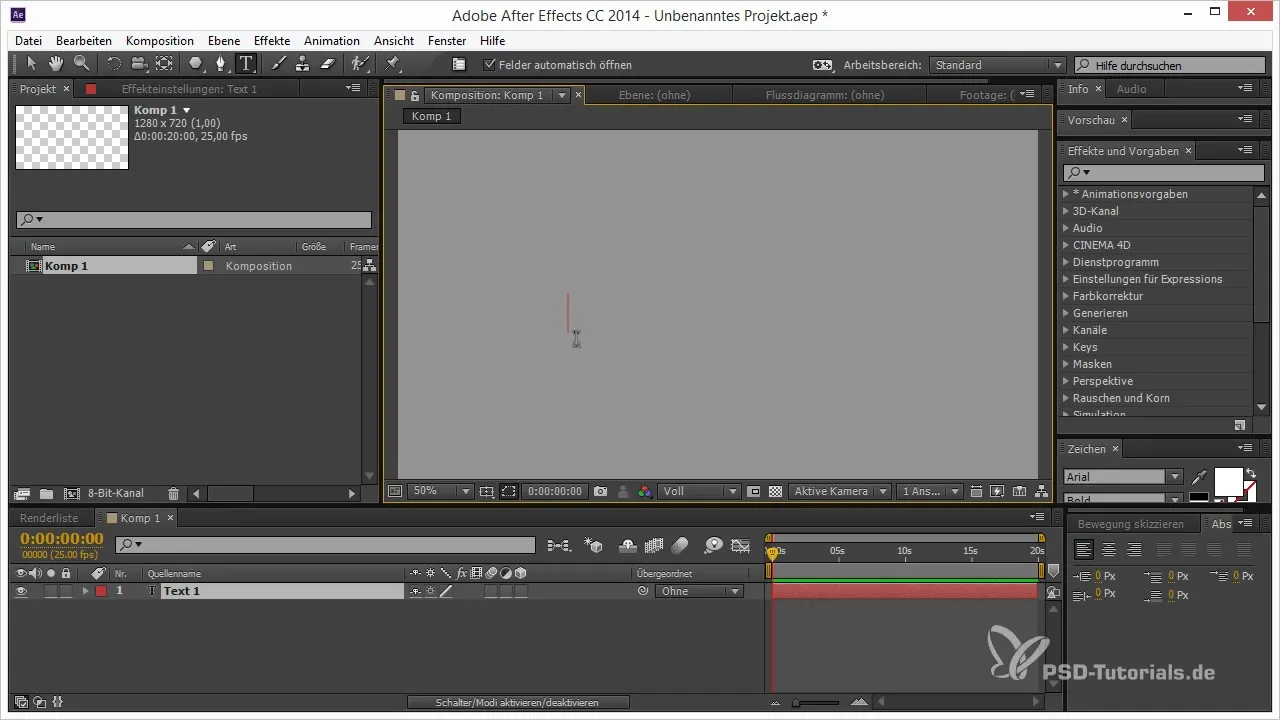
애니메이션을 최적화하기 위해 키프레임 어시스턴트를 사용하세요. 키프레임을 선택하고 'Easy Ease' 기능을 사용하여 움직임을 부드럽게 만듭니다. 키프레임을 분리하여 시간 진행을 늘리고 전체 효과에 더 부드러운 애니메이션을 제공합니다.
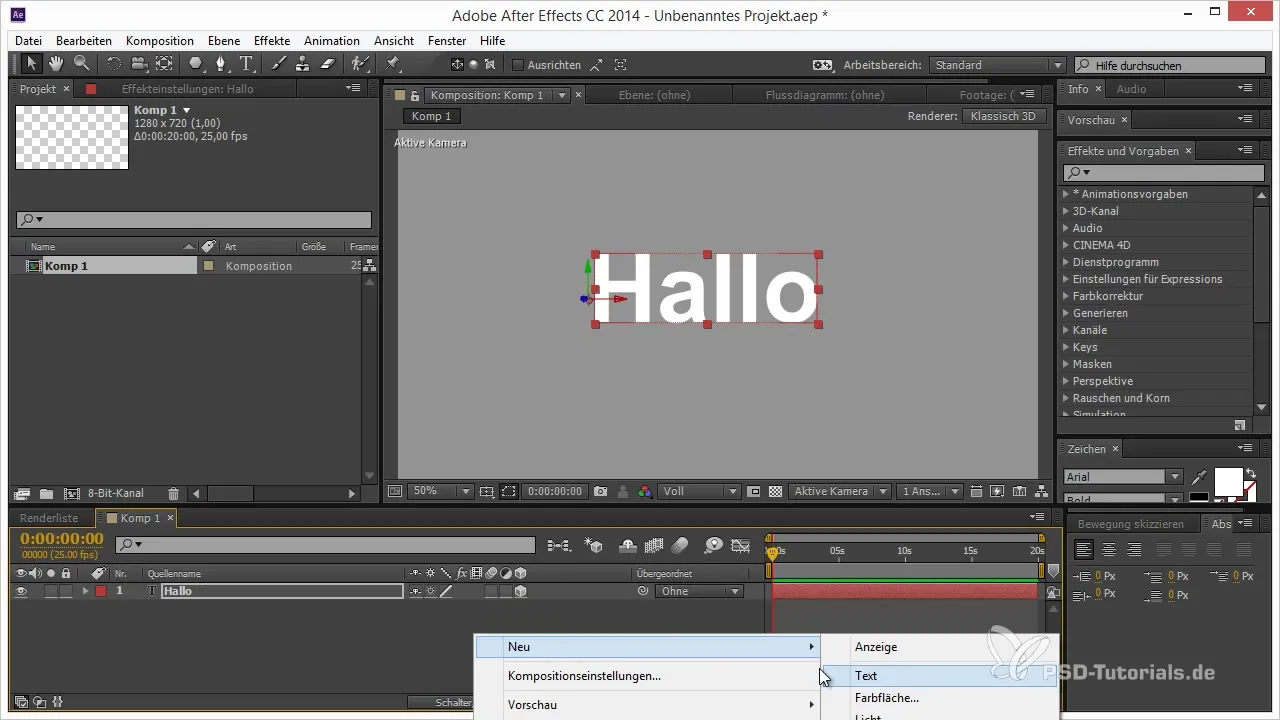
이제 다음 단계는 3D 공간에 또 다른 텍스트를 배치하는 것입니다. 동일한 텍스트를 복제할 수 있습니다. 텍스트 레이어를 선택하고 Ctrl + D를 눌러 복사본을 만드세요. 이 새로운 텍스트 레이어를 카메라에 할당하여 애니메이션할 때 카메라와 함께 이동하도록 합니다. 텍스트 복제본이 애니메이션 진행 중에 항상 카메라 바로 앞에 위치하도록 주의하세요.
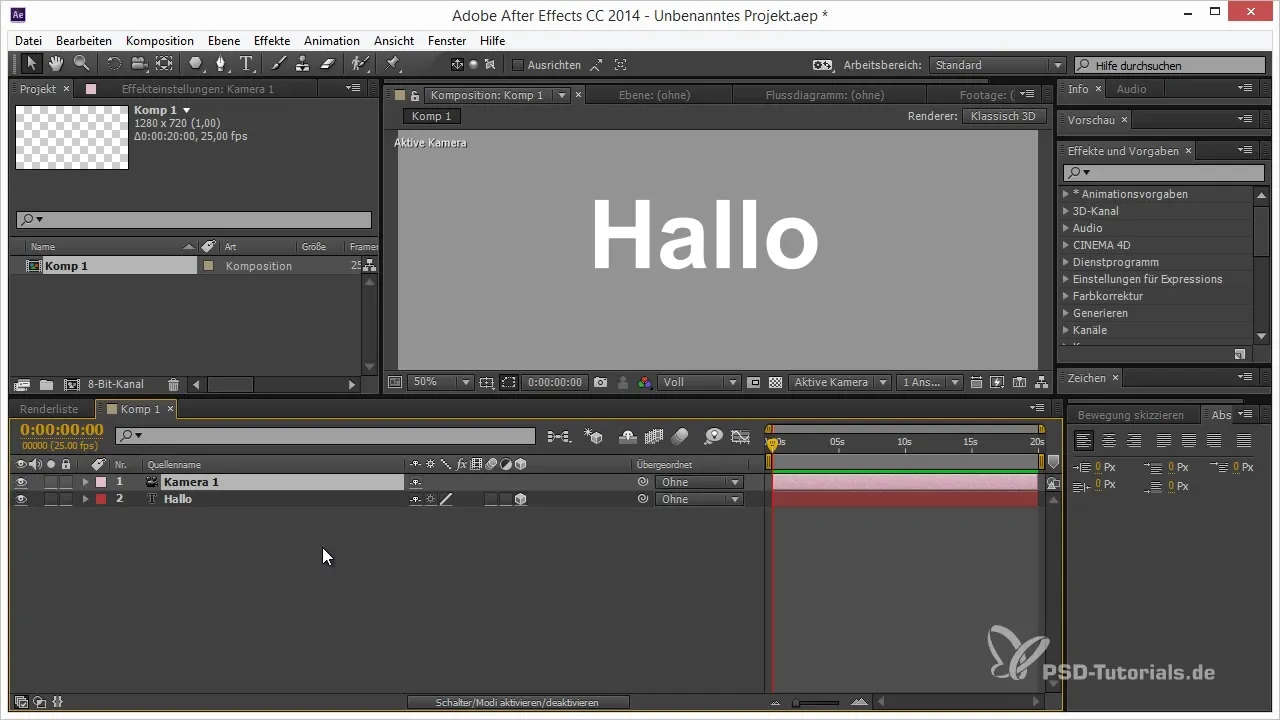
이제 카메라를 살짝 더 이동하고 새 텍스트 레이어가 화면에 나타나는 동안 텍스트가 배경으로 사라지는 것을 지켜보세요. 카메라를 이동하면 텍스트와 함께 공간을 지나가는 느낌이 들며, 이는 역동적인 시각 효과를 생성합니다.
물론 애니메이션을 계속 진행하고 추가 텍스트 레이어를 추가할 수 있습니다. 예를 들어 '세계'라는 또 다른 텍스트를 추가하고 이전 텍스트를 지나가고 난 후 시야에 나타나도록 위치를 잡습니다. 여기도 같은 방식으로 위치를 애니메이션하고 상위 재정렬을 사용하여 텍스트 위치가 항상 매력적으로 유지되도록 하세요.
잠시 휴식을 취하고 다시 카메라 위치로 돌아가면, 전체를 더 흥미롭게 만들기 위해 몇 가지 추가 효과를 추가할 수 있습니다. 텍스트 레이어의 복제본을 만들고 모양이나 로고를 추가하면 프로젝트에 더 많은 깊이를 부여할 수 있습니다.
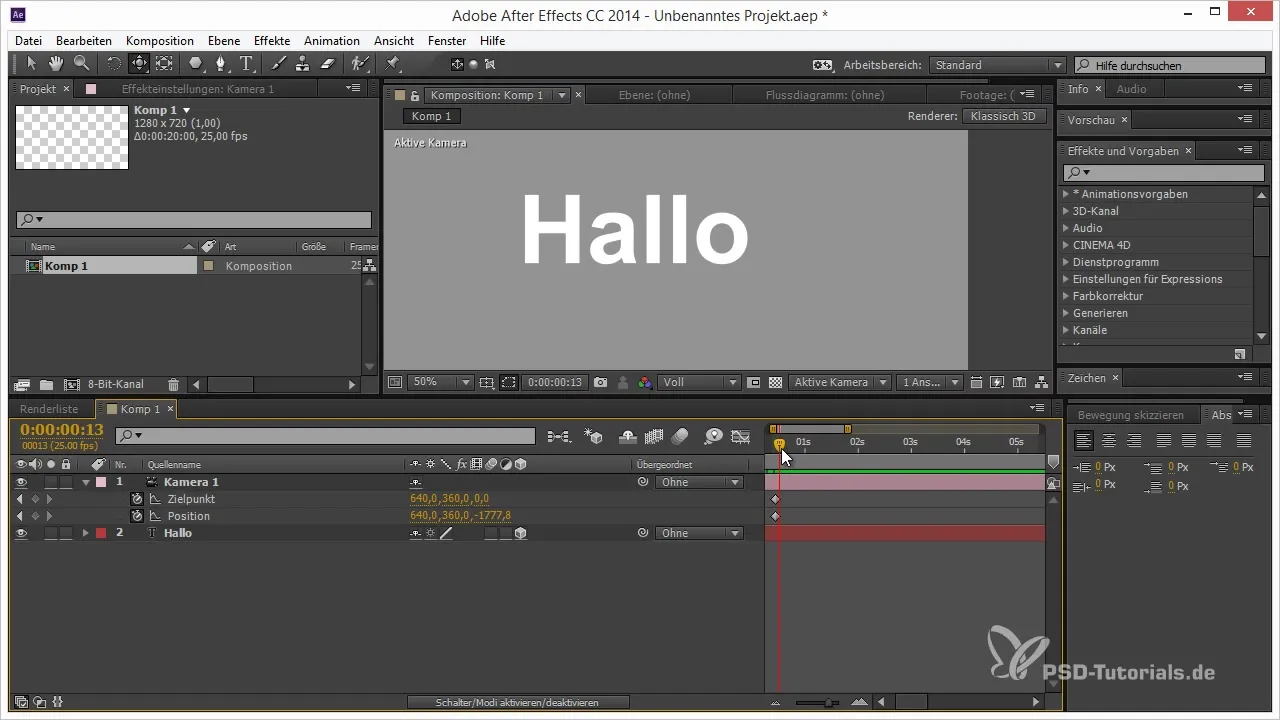
예를 들어, 하트를 그려서 3D 공간에 배치하려면 우선 하트 모양을 만드세요. 여기서도 모양이 완벽하지 않다면 쉽게 조정할 수 있습니다. 접선들을 따라가며 곡선을 조정하여 예쁜 하트 모양을 얻으세요.
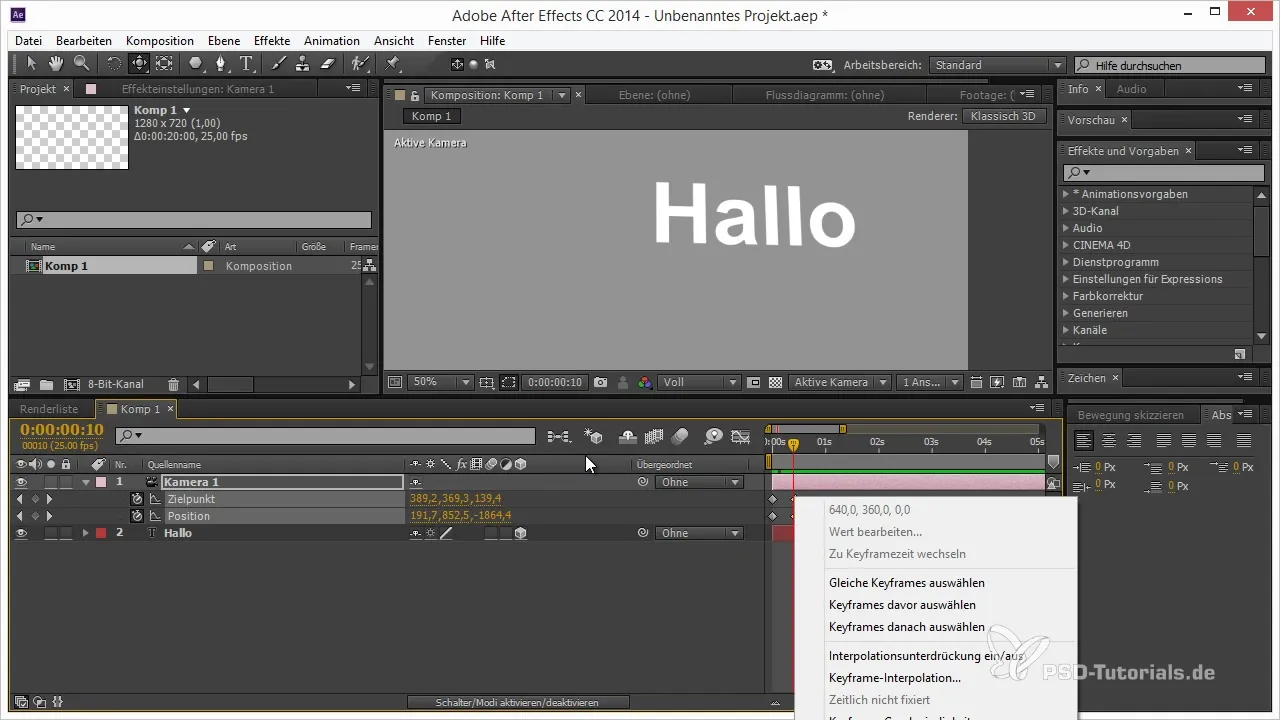
하트를 위해 3D 레이어를 활성화하고 이를 텍스트 레이어 아래에 배치하세요. 카메라를 조정할 때 모양이 공간에서 올바른 위치에 보이도록 Shift 키를 누르고 있어야 합니다.
레이어를 이동하고 스케일을 조정하여 원하는 위치에 맞출 수 있습니다. 하트는 카메라 앞에서 잘 보이고 매력적이어야 하며, 시각적 전체 효과를 강화할 수 있도록 해야 합니다.
이 기술들을 결합함으로써 상위 및 하위 재정렬의 개념이 얼마나 강력한지를 알 수 있습니다. 이는 부드러운 작업 흐름을 제공할 뿐만 아니라 다양한 객체를 역동적인 공간에서 배치하고 애니메이션하는 창의적 자유를 부여합니다.
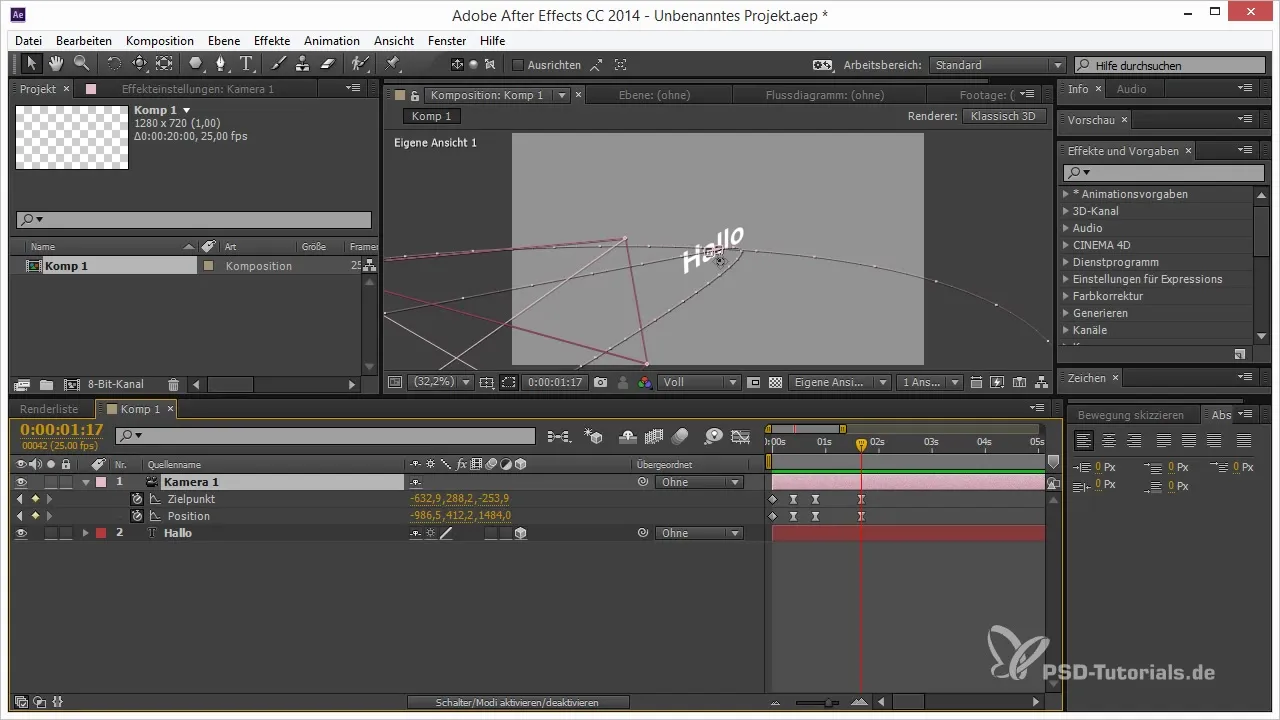
요약 - After Effects에서 3D 요소 배치: 상위 재정렬에 의한 배치
상위 및 하위 재정렬을 사용함으로써 3D 객체를 보다 정확하게 제어하고 창의적으로 애니메이션할 수 있습니다. 이 방법은 애니메이션 최적화에 도움이 되며 매력적인 시각적 이야기를 전달하는 데 유용합니다.
자주 묻는 질문
After Effects에서 텍스트 레이어를 복제하는 방법은?Ctrl + D를 눌러 현재 텍스트 레이어를 복제합니다.
3D에서 레이어를 활성화하는 방법은?레이어 창의 레이어 옆에 있는 3D 아이콘을 클릭합니다.
After Effects에서 애니메이션 속도를 조정하는 방법은?타임라인에서 키프레임을 서로 멀리 또는 가까이 이동시켜 속도를 변경합니다.
After Effects에서 3D 애니메이션을 위한 카메라 설정은 어떤 것을 추천하나요?50mm 카메라는 종종 현실적인 시점을 생성하는 데 이상적입니다.
3D 공간에서 텍스트를 더 잘 위치시키는 방법은?상위 및 하위 재정렬을 사용하여 객체를 정확하게 배치하세요.


